Ziemlich oft bei der Installation von benutzerdefiniertenAnwendungen müssen diese zusammen mit dem Betriebssystem gestartet werden. Darüber hinaus wird vorgeschlagen, die Frage zu prüfen, wie Sie das Programm zum Start von Windows 7 oder einer anderen Version dieses Betriebssystems hinzufügen können. Als Standardtechniken können Sie einige der einfachsten Optionen anbieten, die jeder Benutzer problemlos anwenden kann.
Wie betrete ich den Startbereich?
Natürlich müssen Sie wissen, wo dieGrundeinstellungen, die für den Autostart jeder Anwendung verantwortlich sind. Einige Leute empfehlen die Verwendung des Hauptmenüs Start, aber diese Option sieht nicht sehr praktisch aus.

In Windows 7 der einfachste Weg, darauf zuzugreifenSchnitt durch die Konsole "Ausführen", indem Sie den Befehl msconfig eingeben, wonach die entsprechende Registerkarte in den Systemparametern ausgewählt wird. Hier müssen Sie die Liste der Programme anzeigen, die mit dem System geladen werden können, und einfach die erforderlichen Komponenten ankreuzen. Einige vom Benutzer installierte Anwendungen werden jedoch möglicherweise nicht in der Liste angezeigt. Wie geht man mit dieser Situation um?
Wie füge ich mit der einfachsten Methode ein Programm zum Windows 7-Start hinzu?
Beginnen wir mit grundlegenden Techniken.Der einfachste Weg, das Problem des Hinzufügens eines Programms zum Start von Windows 7 oder einer anderen Änderung für einige Minuten zu lösen, besteht darin, eine Verknüpfung für die ausführbare Komponente zu erstellen und sie dann durch das übliche " Forscher".

Die Verknüpfung wird im Dateimanager über das Menü erstelltRMB (Rechtsklick) mit dem Senden an den "Desktop". Beachten Sie sofort, dass der Autostart-Abschnitt, der sich im ProgramData-Verzeichnis befindet, tatsächlich wie das übergeordnete Hauptverzeichnis ausgeblendet ist. Bevor Sie also entscheiden, wie Sie ein Programm zur Autorun in Windows 7 hinzufügen, müssen Sie das Ansichtsmenü im Explorer verwenden und die Anzeige versteckter Dateien, Ordner und Laufwerke aktivieren. Danach wird die Verknüpfung einfach in den gewünschten Abschnitt kopiert. Sie können auch die Funktion Ausschneiden und Einfügen verwenden.
In der achten Version von Windows können Sie für den schnellen Zugriff auf den Autostart-Ordner die Konsole "Ausführen" verwenden, in der die Zeile Shell: Common Startup geschrieben wird, gefolgt vom Kopieren der Verknüpfungen.
Wie füge ich ein Programm zum Starten von Windows 7/8/10 über die Registrierung hinzu?
Aber es kann eine ganz andere Situation geben.In einigen Fällen, wenn mehrere registrierte Benutzer im System arbeiten, ist es viel sinnvoller, das Problem des Hinzufügens eines Programms zum Start von Windows 7 oder 8 zu lösen, indem Sie den Registrierungseditor verwenden (regedit im Menü Ausführen, das heißt aufgerufen durch die Tastenkombination Win + R) ...

Für einen lokalen Benutzer wird der HKLU-Zweig verwendet, undEinstellungen für alle Benutzer befinden sich im HKLM-Zweig. In beiden Fällen müssen Sie den Abschnitt CurrentVersion finden, der den Ordner Ausführen enthält. Auf der rechten Seite des Editors wird per RMB ein neuer String-Parameter erstellt, ihm ein beliebiger Name zugewiesen, zum Beispiel Google Chrome für den gleichnamigen Browser ausführen, das Fenster zum Bearbeiten seines Wertes aufgerufen, und dann den vollständigen Pfad zur ausführbaren Datei der Anwendung (in unserem Fall Chrome. exe).
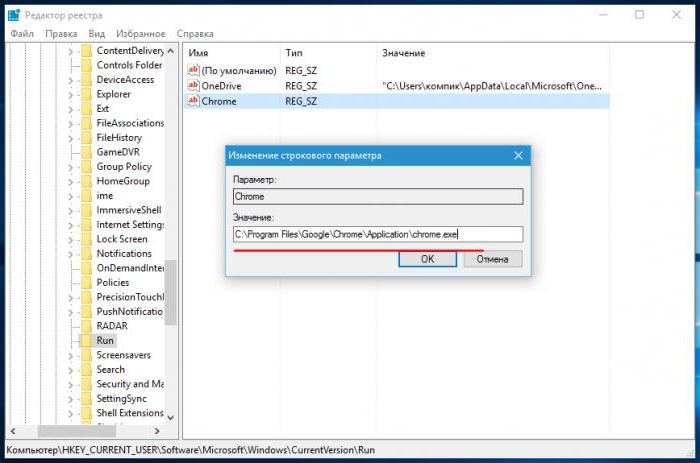
Dann einfach die Änderungen speichern und das Programmbeginnt mit den Hauptkomponenten des Betriebssystems selbst. Um dies zu überprüfen, können Sie das System einfach neu starten (was eine Voraussetzung ist, wenn Sie eine Anwendung zum Autostart hinzufügen).
Verwenden des Planers
Zum Schluss noch die Frage, wie man das Programm hinzufügtDer Start von Windows 7 kann mit einem speziellen Tool in Form von "Task Scheduler" gelöst werden, das viele Benutzer oft vergessen oder einfach nicht wissen, dass es existiert. Aber vergeblich. Tatsächlich ist es aufgrund seiner Verwendung oft möglich, viele Probleme zu lösen, die mit normalen Mitteln nicht gelöst werden können.
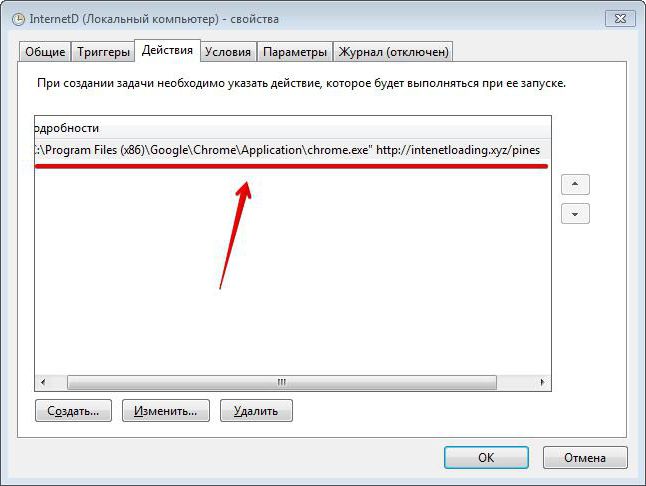
Der Aufruf erfolgt über die „Run“-Konsole durch Eingabe vonZeilen mmc.exe und nach einem Leerzeichen - taskschd.msc. Im Menü rechts wählen Sie die Erstellung einer neuen Aufgabe, ihr wird ein beliebiger Name zugewiesen (z auf der Registerkarte Aktionen. Erst danach wird hier die Aktion zum Starten des Programms ausgewählt und der Pfad zur ausführbaren Datei über den Browse-Button angezeigt. Wie Sie sehen, ist alles schnell und einfach erledigt.
Allgemeine Einstellungen verwenden
Sie können auch finden, indem Sie auf die Schaltfläche "Start" drückenÖffnen Sie im Abschnitt Startup ein für alle gemeinsames Menü und kopieren Sie die erstellten Verknüpfungen dorthin. Diese Technik ist wiederum nur für die Fälle gedacht, in denen Programme nicht für einen einzelnen Benutzer, sondern für alle im System registrierten Benutzer hinzugefügt werden müssen, obwohl viele Administratoren diese Methode nicht begrüßen.
Zusammenfassung und Tipps
Dies sind die wichtigsten Methoden zum Hinzufügen vonBenutzerprogramme und Anwendungen im Autostart-Menü des Betriebssystems. Welche Technik sollten Sie von den oben genannten bevorzugen? Es scheint, dass die einfachste und zugänglichste Option für die meisten Benutzer darin besteht, Verknüpfungen zu erstellen und zu kopieren. Die Verwendung der Systemregistrierung ist eher für Administratoren geeignet (insbesondere wenn solche Aktionen für jeden registrierten Benutzer durchgeführt werden müssen). In diesem Fall kann der Administrator durch Einloggen in das System unter seinem "Konto" alle Vorgänge durchführen, ohne die Registrierung anderer Benutzer zu verwenden und ohne eigene zu hinterlassen.
Übrigens für normale (Heim-)AnwenderComputersystemen, die auf Windows basieren, können Sie auch die Installation von Optimierungsprogrammen empfehlen. In solchen Softwarepaketen finden Sie fast immer einen Abschnitt zur Verwaltung der Autostart-Komponenten des Systems. Und in ihnen können Sie genauso einfach Programme hinzufügen oder aus der Liste derjenigen ausschließen, die am Ende des Windows-Starts aktiviert werden.
Bitte beachten Sie, dass beim Umzug in die zehnteVersion des Systems ist die Verwendung der Konfiguration unangemessen, da sie auf den "Task Manager" umgeleitet wird (das Autostart-Menü befindet sich genau hier). Die restlichen Aktionen zum Aktivieren der Autostart-Elemente von oben sind absolut nicht anders.
Und noch ein Punkt zur BearbeitungRegistry, impliziert das Starten des Editors ausschließlich mit Administratorrechten. Andernfalls kann mangels entsprechender Privilegien nicht nur das Anlegen von String-Parametern, sondern auch der Zugriff auf den Editor als solcher unterbunden werden. Für alle Systeme ab Modifikation 7 ist hierfür eine spezielle Option vorgesehen. Wenn Sie den Editor aus irgendeinem Grund nicht von der Konsole aus starten können, können Sie einfach die ausführbare Datei regedit.exe aus dem System32-Verzeichnis öffnen.











